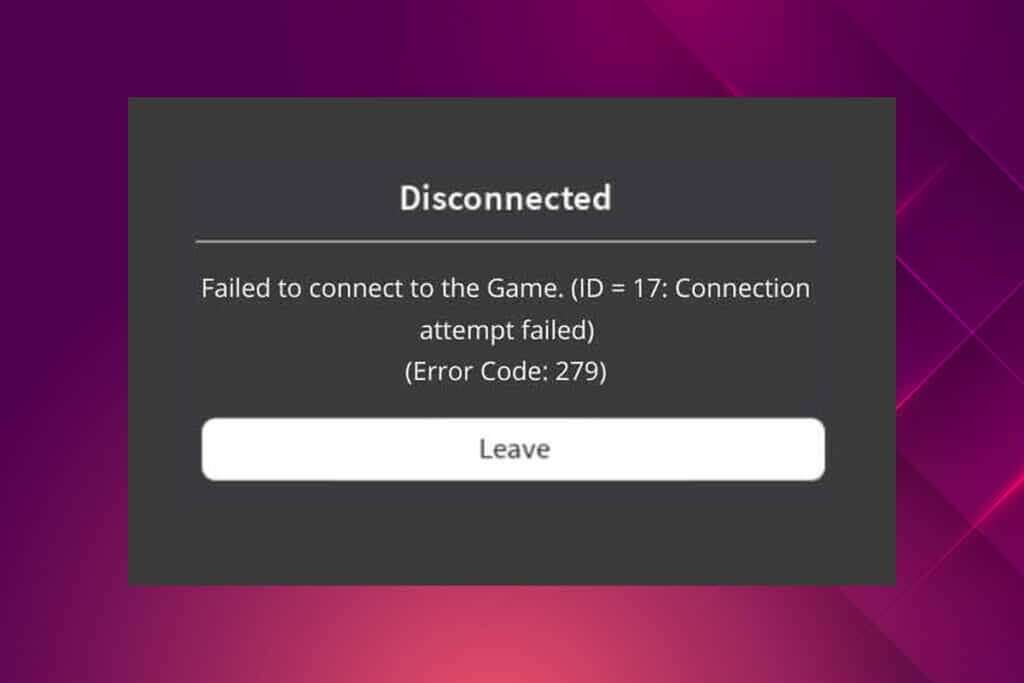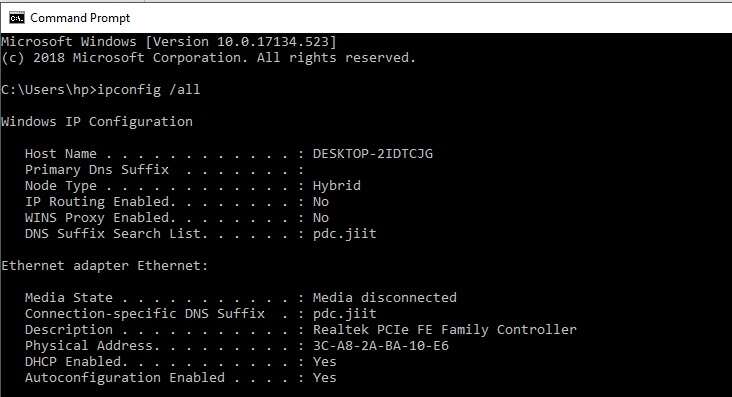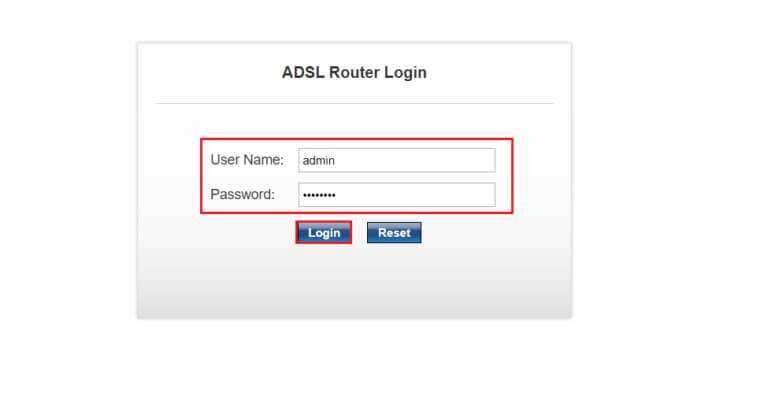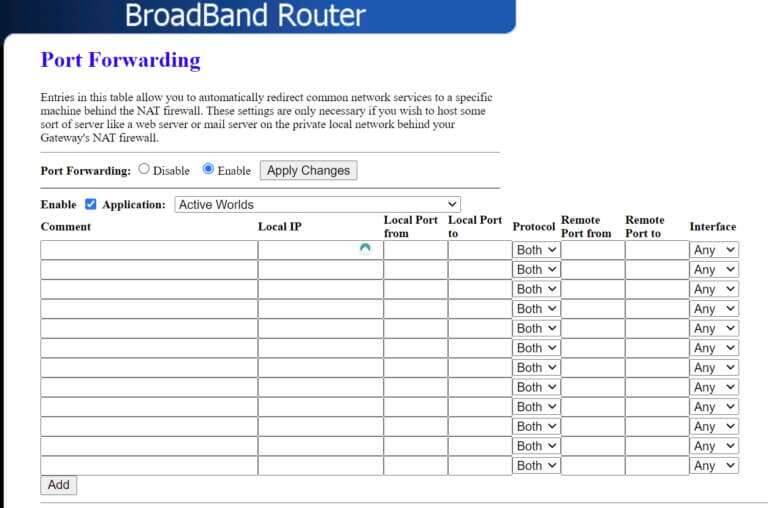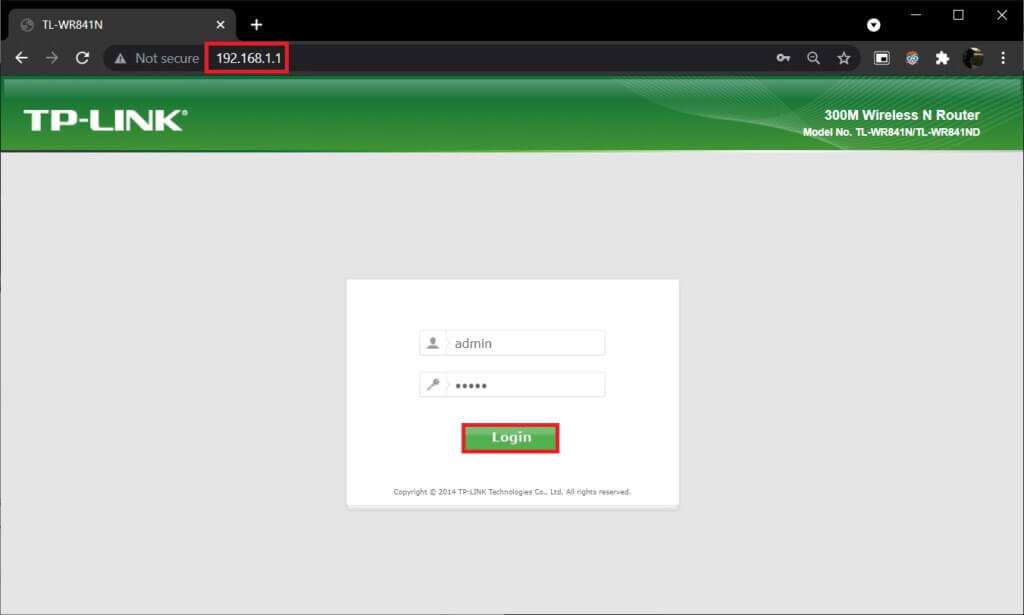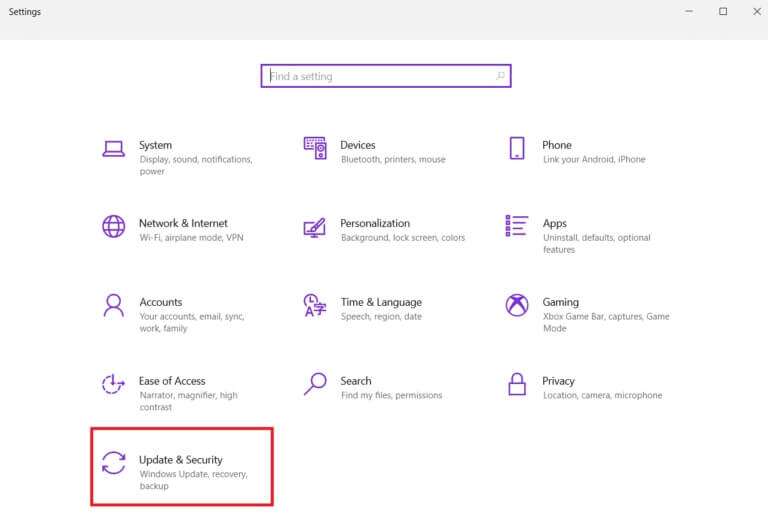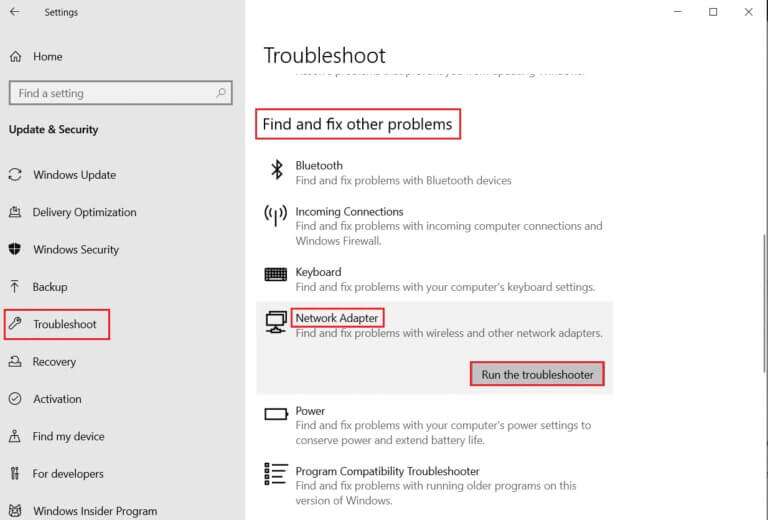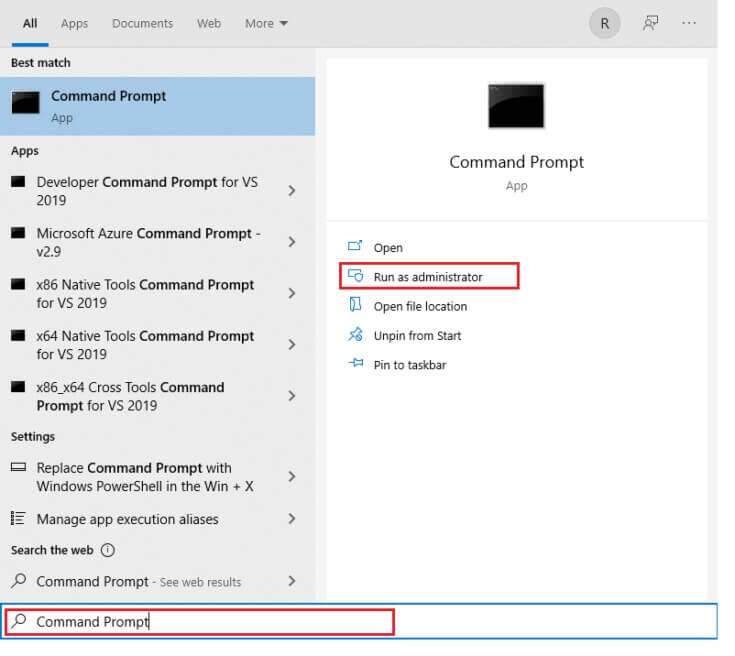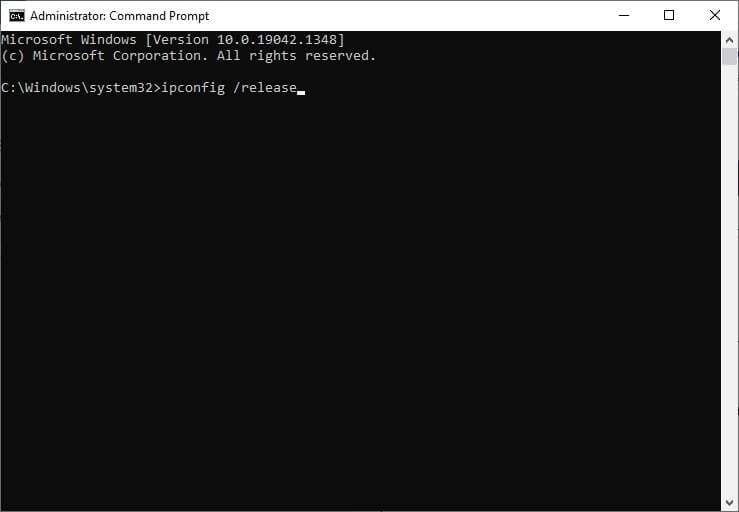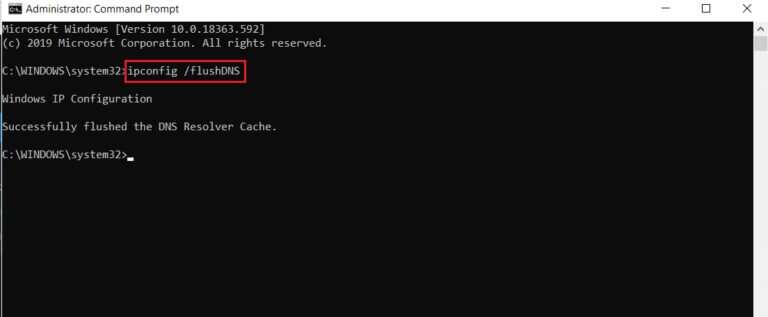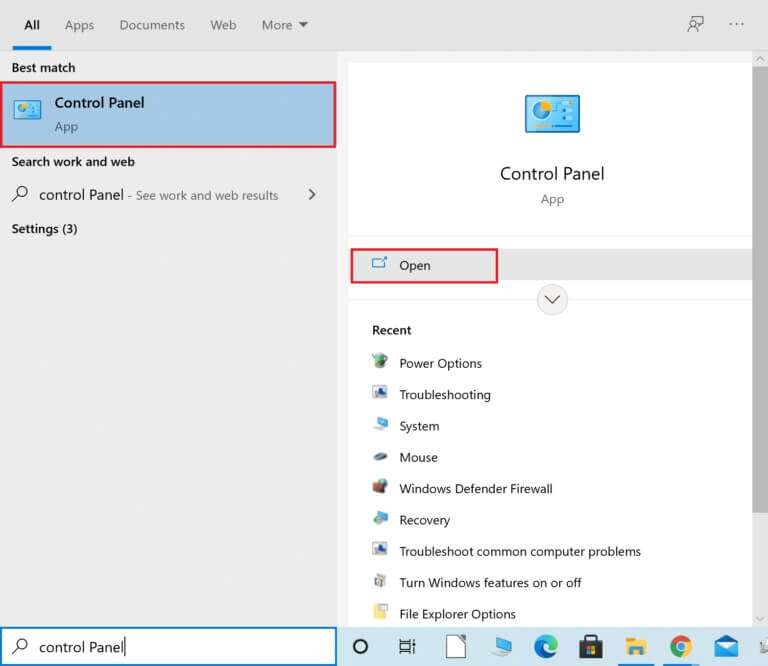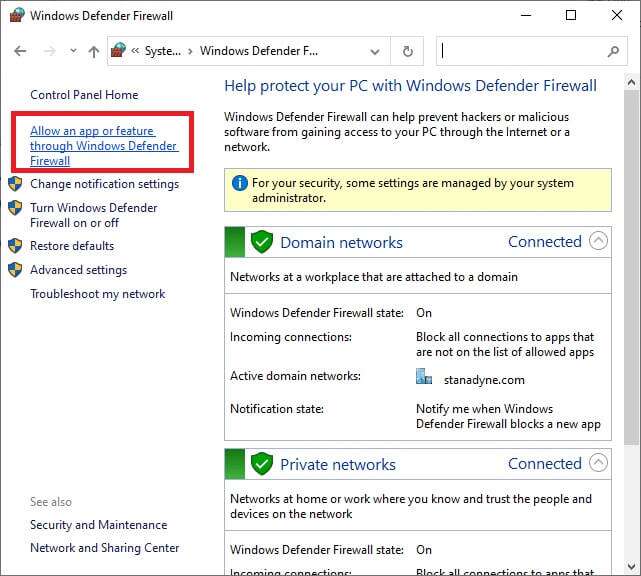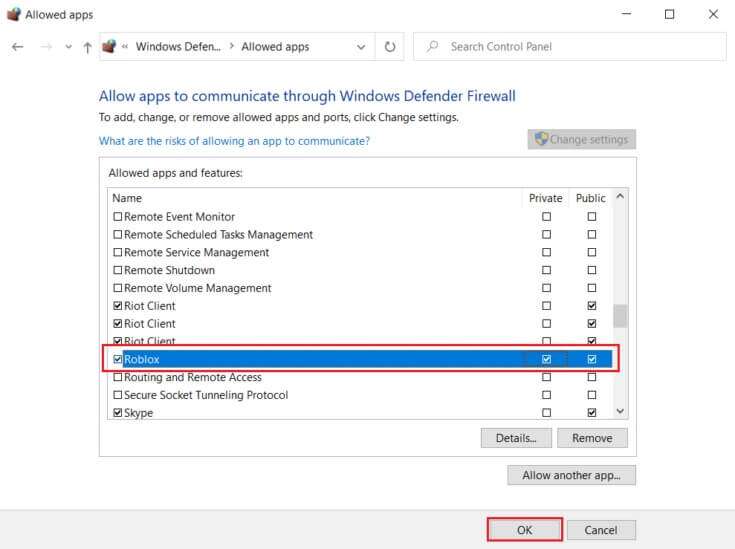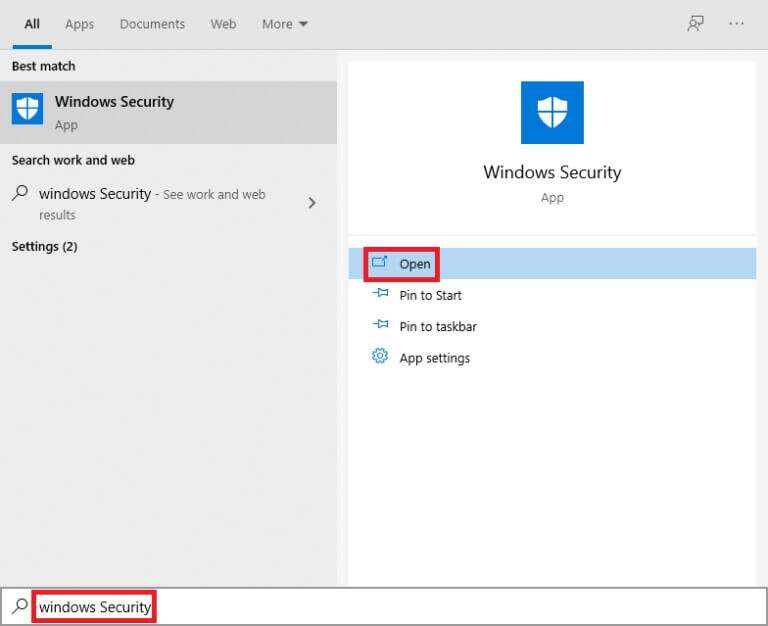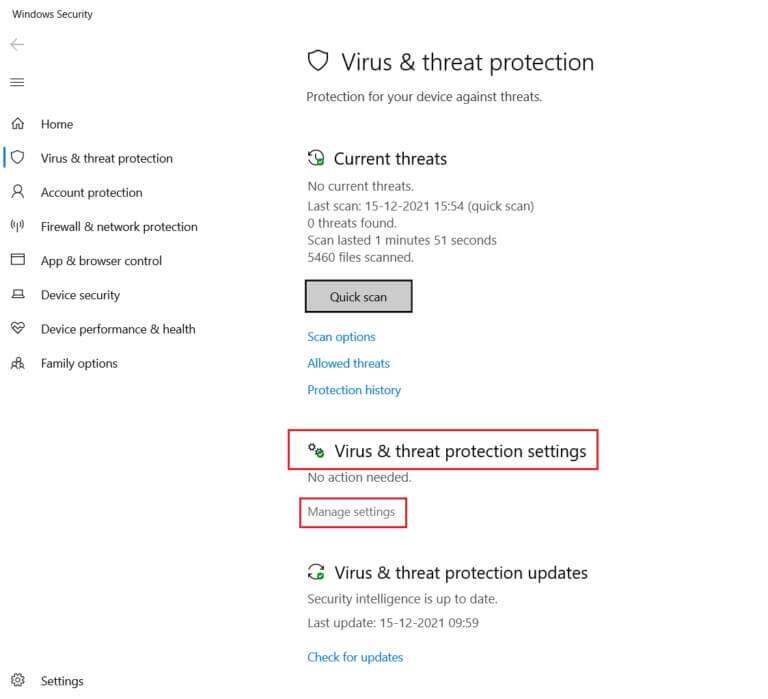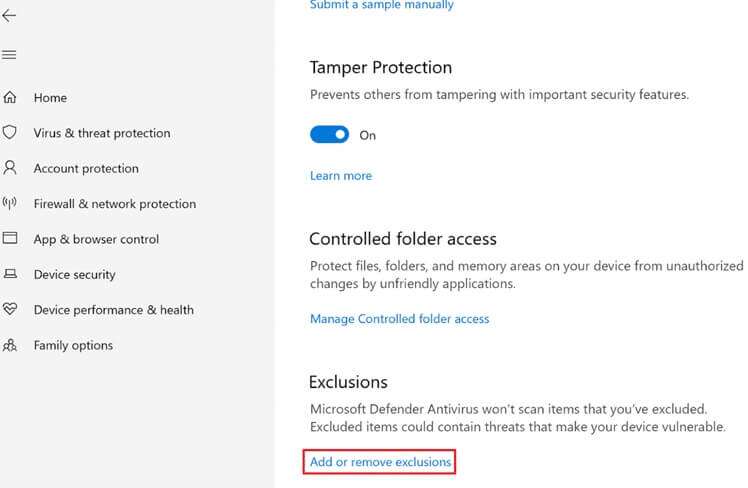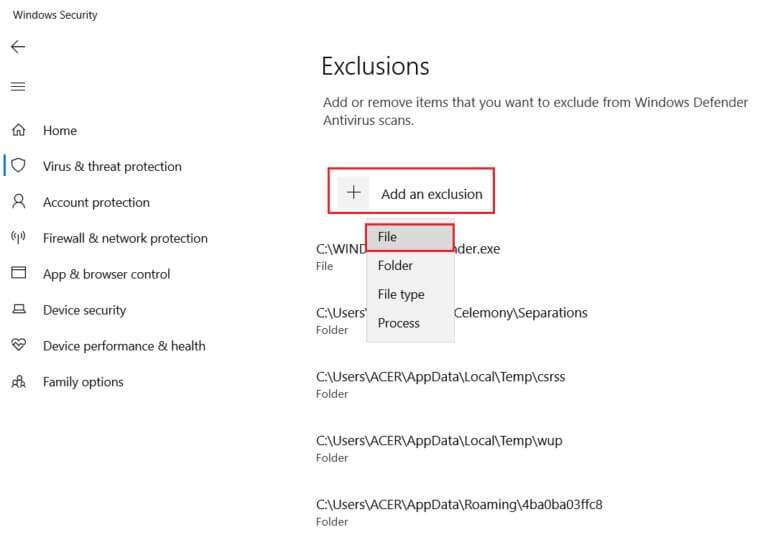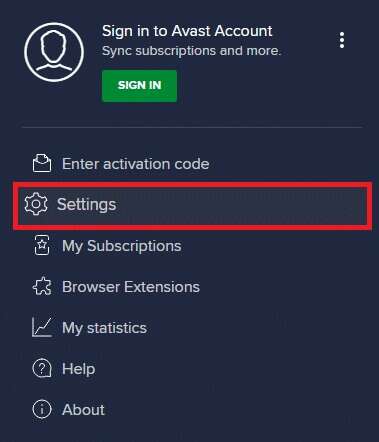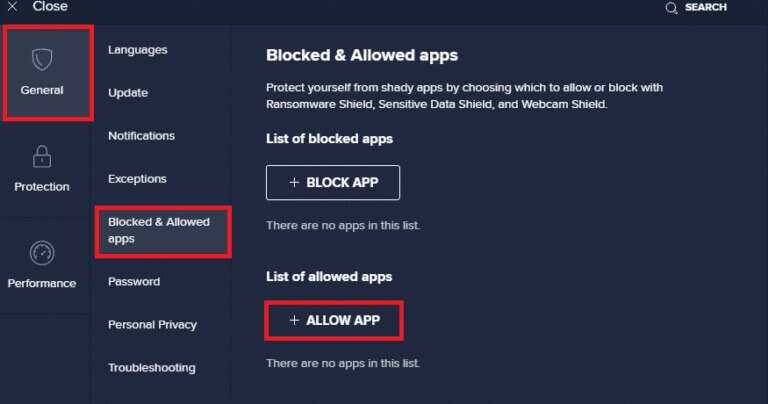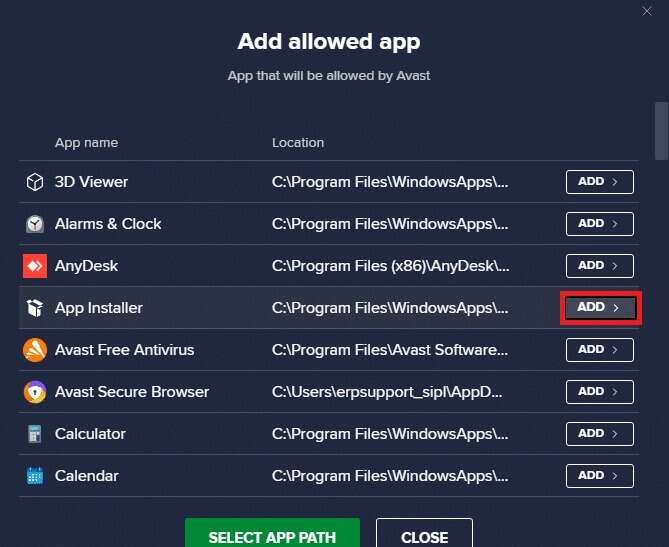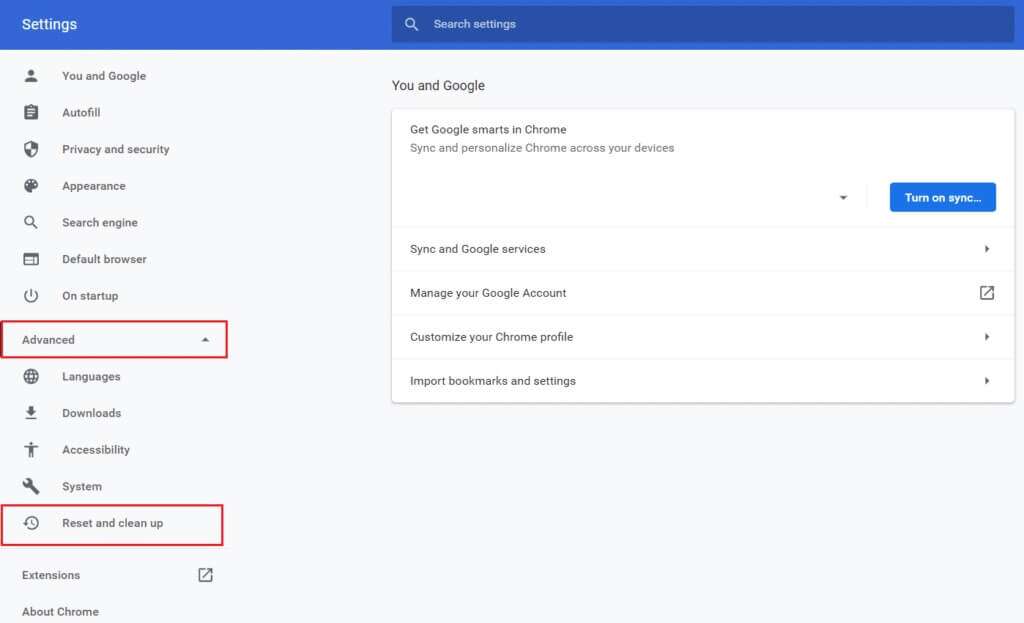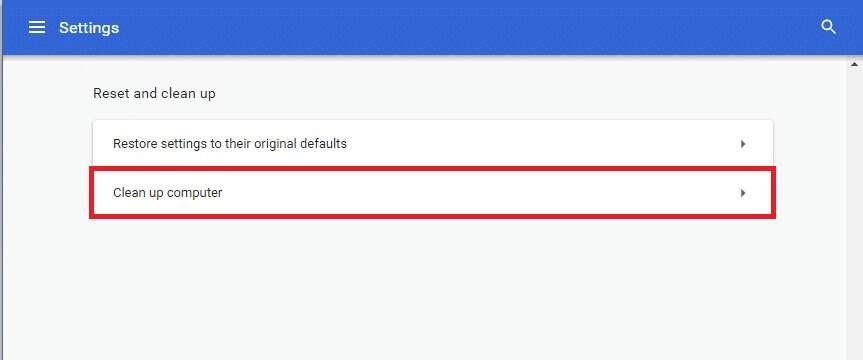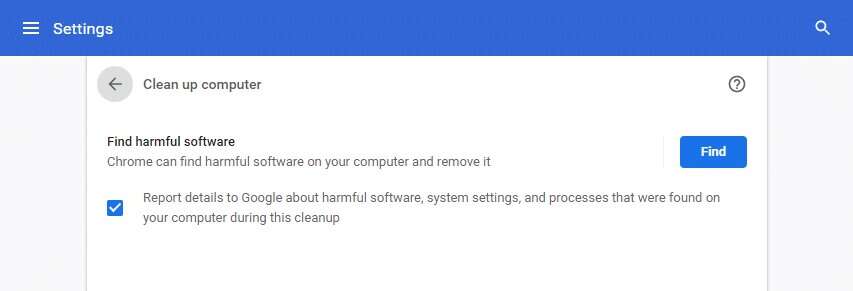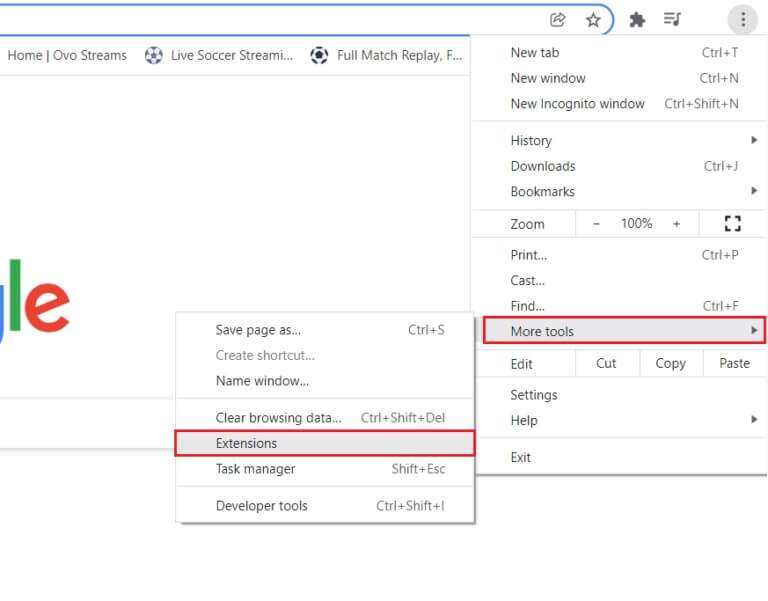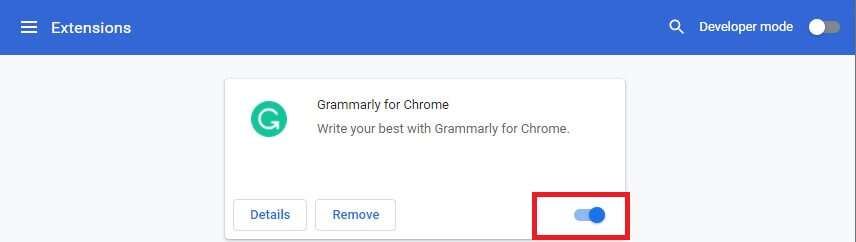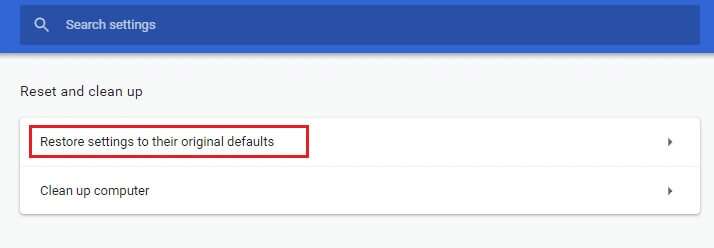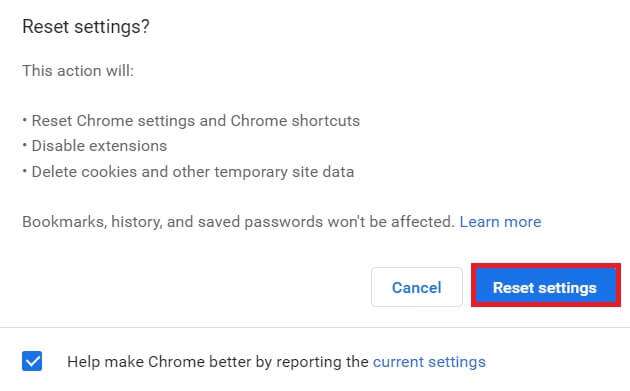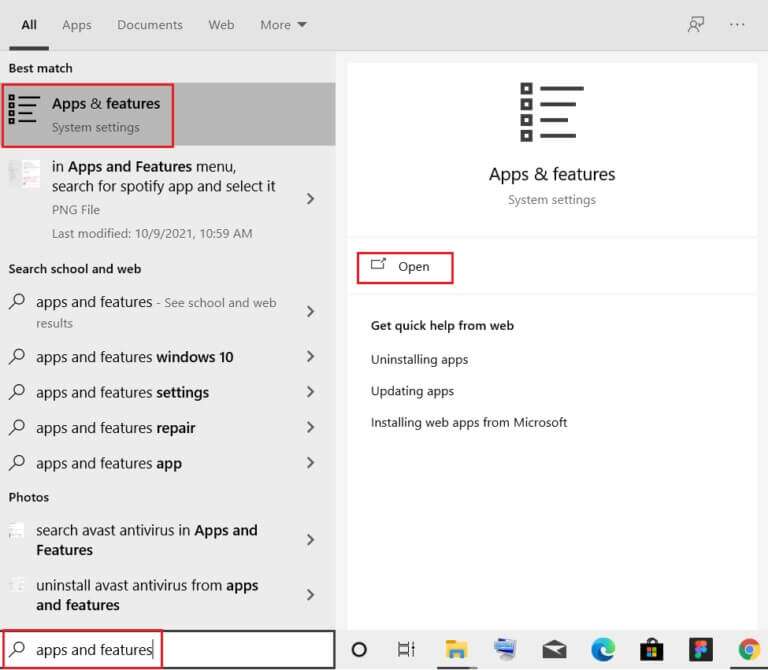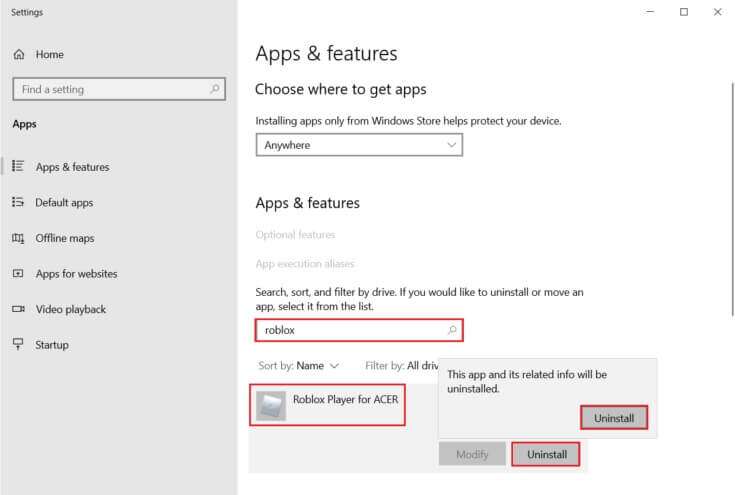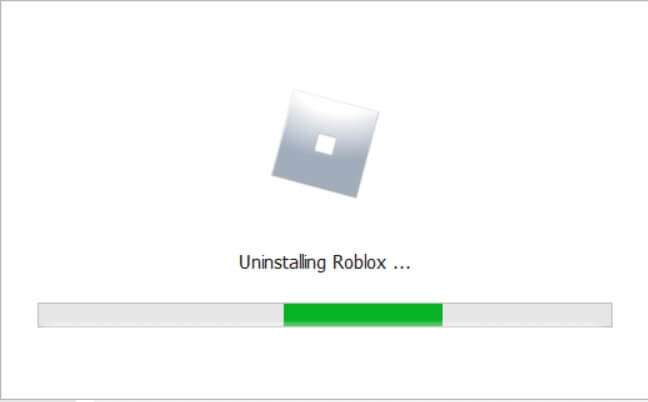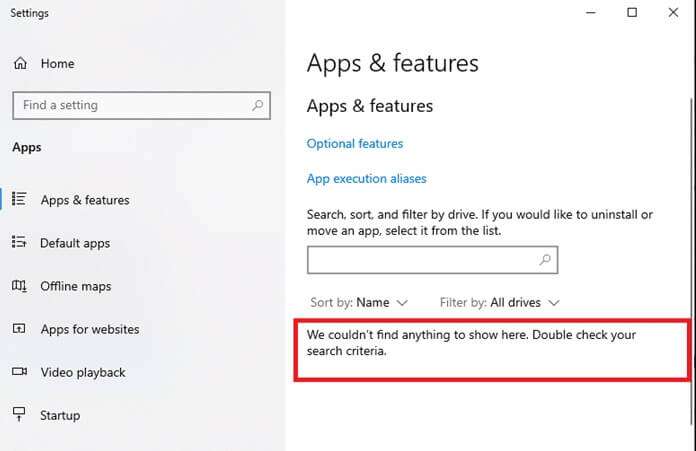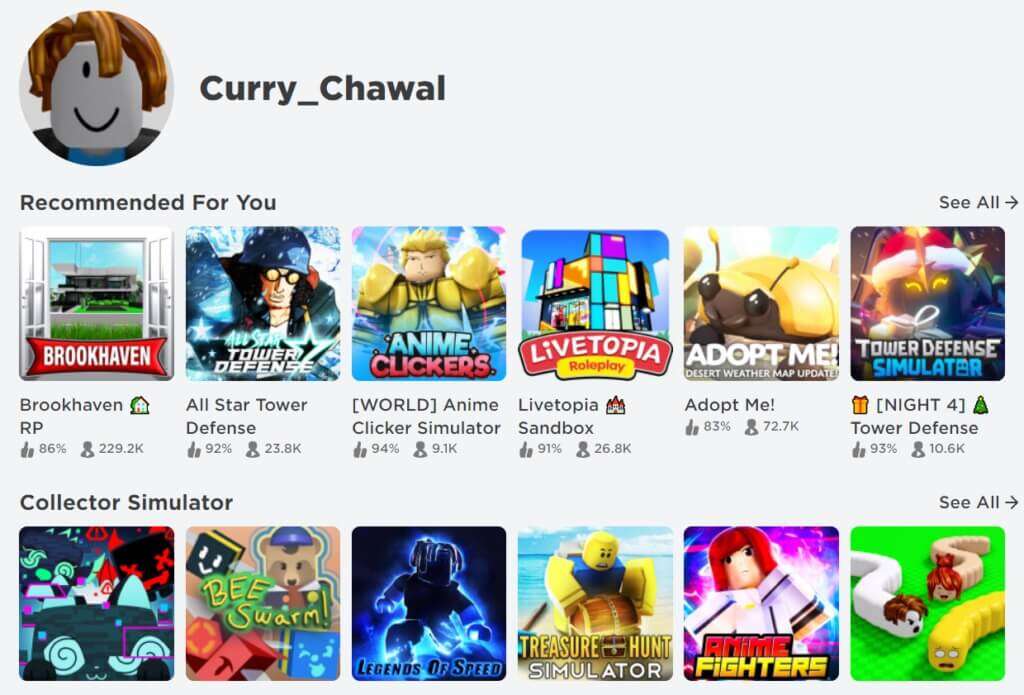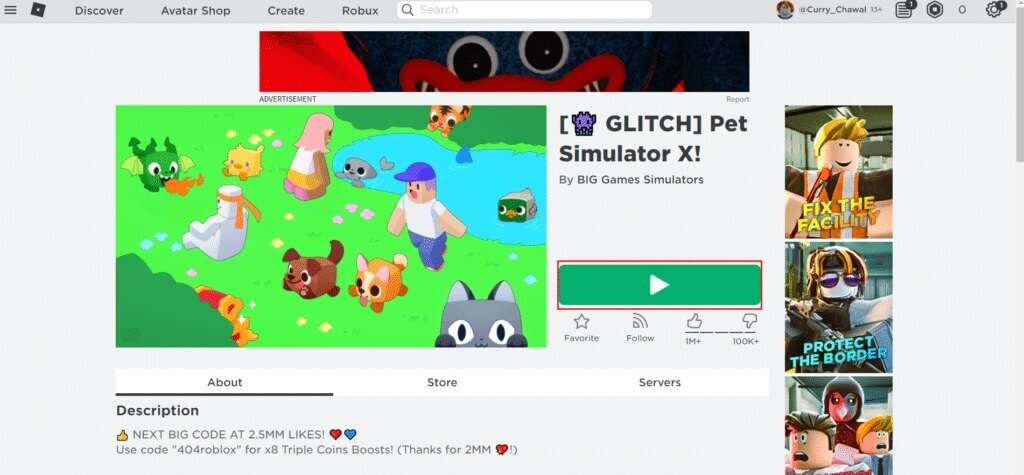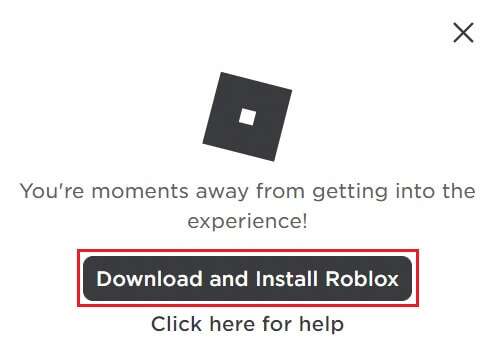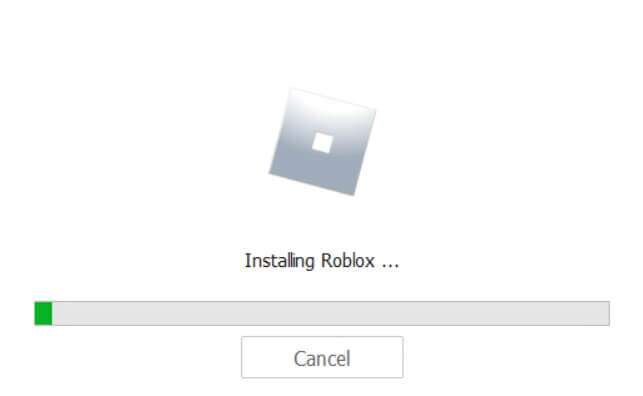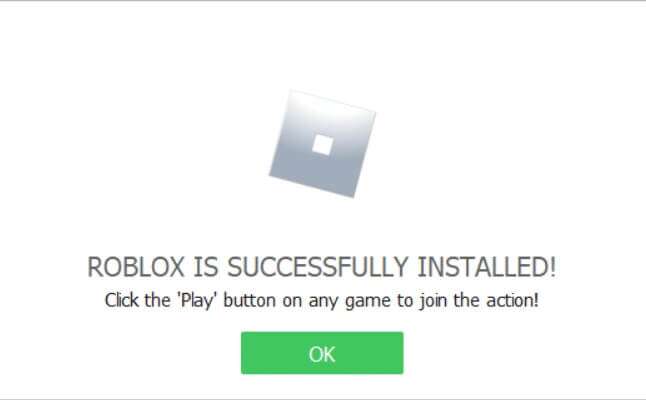如何修復 Roblox 錯誤 279
Roblox 旨在供遊戲玩家和遊戲開發者開發不同的遊戲。 它是一個世界著名的遊戲平台,幾乎可以在所有平台上訪問。 但是,您在玩遊戲時可能會遇到 Roblox 279 錯誤。 因此,您將失去保存文件的遊戲進度。 這是由於連接問題而報告的常見硬件錯誤。 當您遇到此問題時,您無法建立與服務器的連接。 閱讀以下內容以了解如何修復 Roblox 錯誤代碼 279。
如何在 Windows 279 上修復 Roblox 錯誤 10
已創建 Roblox 在一年以內 2004 經過 大衛·巴斯祖基 & 埃里克·卡塞爾. 每天有數百萬用戶加入虛擬平台,分享他們在全球數字遊戲開發過程中的體驗、遊戲、學習和社交。 而且,它不僅僅是一個更受男女用戶歡迎的遊戲平台,在全球擁有超過 40% 的女性用戶。
通常,您無法連接到其服務器,因為您遇到以下錯誤。
DISCONNECTED:連接遊戲失敗。 (ID=17:連接嘗試失敗。)(錯誤代碼 279)
報告了三個帶有錯誤代碼的標識符:id = 17、id = 146 和 id = 148。
幸運的是,在本指南中,我們編制了導致 Roblox 279 錯誤代碼的原因列表以及解決相同問題的故障排除解決方案。
Roblox 錯誤 279 背後的原因
- 如果 Windows Defender 防火牆由於內容過濾而阻止遊戲/應用程序,您將無法訪問遊戲。 建議您將游戲列入白名單或暫時禁用 Windows Defender 防火牆以解決問題。
- 同樣,如果您的防病毒軟件阻止了該應用程序,您將遇到此錯誤。 暫時禁用它並檢查您是否已解決問題。
- 如果您的網絡連接速度低於遊戲或應用程序的基本要求,則無法與遊戲服務器建立穩定的互聯網連接,從而導致此類錯誤。
- 當遊戲的必要元素丟失或損壞時,您會遇到此類錯誤。 您將看到一個空白屏幕,並且不會聽到任何聲音。 在這種情況下,您可能需要重新安裝遊戲。
- 當您向 Web 瀏覽器添加太多瀏覽器擴展時,您可能會遇到此錯誤。 此外,在使用舊版瀏覽器時,您可能會遇到相同的錯誤代碼。
- 如果不准備 DNS 和標籤級端口轉發技術,你會遇到這個問題。 更新您的 IP 地址、更改 DNS 服務器或在路由器上設置端口轉發可能會解決此問題。
無論出於何種原因,您都可以按照下面列出的故障排除解決方案輕鬆修復 Windows 279 上的 Roblox 錯誤代碼 10。
方法一:路由器設置疑難解答
使用任何給定選項來解決互聯網連接問題並修復 Roblox 錯誤 279。
選項1:重啟路由器
重新啟動路由器將重新啟動網絡連接。 很少有用戶報告說,一旦路由器重新啟動,對配置設置的所有特定更改都會生效。
1.找到一個按鈕 開關 在你的路由器後面。 按下按鈕一次關閉路由器 您的。
2.現在,拔掉插頭 電源線 並等到電源完全從電容器中耗盡。
3. 等待一分鐘再重新開機,等待它重新連接到網絡。
選項 2:啟用端口轉發
Roblox 包含一組與路由器建立穩定網絡連接所需的端口範圍。 如果缺少可打開的端口,您將遇到此錯誤。 您可以按照下列步驟啟用此端口轉發功能:
備註: 端口轉發設置因路由器製造商和型號而異。
1. 搜索 默認網關地址 通過執行命令為您的路由器 ipconfig / all في 命令提示符 , 如下所示。
2.啟動您的網絡瀏覽器並轉到地址 路由器默認網關.
3.在這裡,輸入 登錄憑據和用戶名。
4.然後轉到選項 端口轉發 أو 虛擬服務器 並單擊 . 按鈕 添加。
5.接下來,輸入端口 UDP 如下:
ROBLOX PC 端口
- UDP:49152-65535
ROBLOX XBOX ONE 端口
- TCP:3074
- UDP:88、500、3074、3544、4500
6. 最後點擊按鈕 “保存” أو “執行” 以保存更改。
7.然後重啟路由器和電腦。 檢查問題現在是否已解決。
選項 3:重置路由器
如果重啟路由器後錯誤仍然存在,您可以重置路由器設置。 在執行此操作之前,您應該了解以下內容:
- 重置路由器將使路由器恢復出廠設置。
- 所有設置和設置,如轉發端口、列入黑名單的連接、憑據等,都將被刪除。
- 重置後,路由器將恢復默認設置和認證密碼。
但是,如果您決定重置路由器,請記下所有這些詳細信息,然後按照以下步驟操作:
1. 打開 路由器設置 像以前一樣使用默認網關 IP 地址並登錄。
2. 記下所有 配置設置。 您將在重置路由器後詢問它們,因為如果您使用協議,您可能會丟失您的 ISP 憑據 P2P (互聯網上的點對點協議)
3. 按住 . 按鈕 重啟 在您的路由器中停留 10-30 秒。
備註: 您必須使用指點設備(例如大頭針或牙籤)來按下重置按鈕。
4.路由器將被關閉 自動地 然後再次打開它。 當燈開始閃爍時,您可以鬆開按鈕。
5.重新輸入 配置詳情 網頁上的路由器 並重啟路由器。
方法 XNUMX:運行網絡適配器疑難解答
運行網絡適配器故障排除程序將解決以太網連接中的任何故障,並可能修復 Roblox 錯誤代碼 279。
備註: 此方法不僅適用於 Windows 10,還適用於 Windows 7 和 8.1。
1.按我的鍵 的Windows + I 同時運行 設置。
2.點擊正方形 更新和安全 , 如圖所示。
3. 進入菜單 “找出錯誤並解決它” 從右窗格中選擇 查找並修復其他問題 在右側窗格中。
4. 選擇 網絡適配器疑難解答 然後單擊 . 按鈕 “運行疑難解答” 描述。
5. 等待故障排除人員找到並解決問題。 該過程完成後,按照屏幕上的說明重新啟動計算機。
方法 XNUMX:更新 IP 配置
很少有用戶報告可以通過更新 IP 配置來修復代碼 279 錯誤,如下所示:
1. 按 . 鍵 Windows , 並鍵入 命令提示符 ,然後單擊 以管理員身份運行。
2. 將以下命令一一輸入,每輸入一則回車
- ipconfig /版本
- ipconfig /更新
3.另外,執行命令 ipconfig /flushDNS 如圖所示。
4. 最後, 重啟你的電腦 誰在運行 Windows。
方法 XNUMX:更改 DNS 設置
DNS 代表域名系統、域名服務器或域名服務。 它通過其 IP 地址連接到網站。 可能有一些不正確的 DNS 設置可能導致 Roblox 279 錯誤。閱讀我們的指南更改 Windows 10 上的 DNS 設置以解決問題。
方法 XNUMX:允許 Roblox 通過 Windows Defender 防火牆
有時,潛在的程序也會被內置的防火牆軟件阻止。 Roblox Error 279的問題建議在軟件中添加例外,如下:
1.類型 控制板 在酒吧 窗口搜索 並點擊 打開。
2.在這裡,設置 查看方式: > 大圖標 並點擊 Windows Defender 防火牆 跟隨。
3. 接下來,點擊 允許應用 或通過 Windows Defender 防火牆的功能。
4A。 搜索並允許 Roblox 通過檢查私有和公共複選框來通過防火牆。
4 乙。 或者,您可以單擊 更改設置 , 然後按鈕 允許其他應用 … 瀏覽 Roblox 應用程序並將其添加到列表中。 然後選中相應的框。
5. 最後,點擊 “行” 以保存更改。
方法 6:添加 Roblox 應用程序排除
如果 Windows 防火牆沒有引起與 Roblox 的衝突,則係統上的防病毒軟件可能會阻止它,反之亦然。 您可以添加例外以修復 Windows 279 PC 上的 Roblox 錯誤代碼 10。
選項 1:通過 Windows 安全應用程序
1. 按 . 鍵 Windows , 並鍵入 病毒和威脅防護 , 然後按 . 鍵 進入。
2. 現在,點擊 管理設置。
3. 向下滾動並點擊 添加或刪除例外 如下所示。
4. 在選項卡中 “例外” , 選擇一個選項 “添加例外” 並點擊 “一份文件” 如圖所示。
5. 現在,去 文件目錄 您安裝程序的位置並選擇 Roblox 文件。
6.等待工具添加到 安全組 你已經準備好開始了。
選項 2:通過第三方防病毒軟件
備註: 我們以 Avast Free Antivirus 的步驟為例。
1. 開啟 Avast的反病毒 然後點擊右上角的菜單選項,如圖所示。
2. 在這裡,點擊 “設置” 從下拉菜單中。
3. 在常規菜單中,轉到 禁止和允許的應用程序。
4.然後點擊 “允許申請” 在允許的應用程序列表部分下,如圖所示。
5個。 現在,點擊 添加 ,對應應用路徑 Roblox 將其添加到白名單。
備註: 我們在下面展示了添加應用程序安裝程序作為例外。
5 乙。 或者,您也可以通過選擇一個選項瀏覽到 Roblox 應用程序 選擇應用程序路徑 ,然後單擊 . 按鈕 添加。
方法七:切換到其他瀏覽器
Roblox 與瀏覽器兼容 谷歌瀏覽器 و 微軟邊緣 و Mozilla Firefox瀏覽器. 如果您使用其他瀏覽器,您將遇到此錯誤。 最好將您的網絡瀏覽器切換到兼容的瀏覽器以享受不間斷的流媒體。 切換瀏覽器後,檢查是否已解決問題。
備註: 不建議跳過此方法,因為確定是否是瀏覽器錯誤非常重要。
如果您可以在其他瀏覽器中訪問遊戲(在以前的瀏覽器中無法訪問),則該錯誤與您的瀏覽器有關,您可以嘗試刷新或重置瀏覽器,如後續方法中所述。
備註: 由於 Roblox 最喜歡 Google Chrome,因此對 Chrome 的方法進行了說明。 如果您使用的是其他瀏覽器,請按照相應的步驟操作。
方法 8:從 Chrome 中刪除惡意軟件
設備中很少有不兼容的軟件會使您的 PC 變慢,如果您將它們從系統中完全刪除,則可以解決此問題。
1. 開啟 谷歌瀏覽器 然後點擊 三點圖標。
2.在這裡,選擇一個選項 設置。
3. 在這裡,點擊 高級設置 在右窗格中並選擇選項 重置並清理。
4. 現在,選擇一個選項 電腦清洗 如下所示。
5.在這裡,點擊按鈕 “搜索” 啟用 Chrome 以在您的計算機上查找惡意軟件。
6. 等待該過程完成並刪除谷歌瀏覽器檢測到的惡意軟件。 重新啟動系統 並檢查問題是否已解決。
方法 9:禁用瀏覽器加載項(如果適用)
當您的系統中有太多選項卡時,您的瀏覽器和計算機速度會很慢。 在這種情況下,您的系統將無法正常運行,導致 Roblox 錯誤代碼 279。現在,您可以嘗試關閉所有不必要的選項卡並重新啟動系統。
如果您已關閉所有選項卡但仍然遇到問題,請嘗試禁用所有不需要的擴展,如下所示:
1.啟動瀏覽器 谷歌瀏覽器 然後點擊 三點圖標。
2.在這裡,選擇 更多工具 > 插件 如下所示。
3. 最後,關閉要禁用的擴展的切換開關。
備註: 我們以 Chrome 的 Grammarly 為例。
4. 對所有不需要的繁重擴展重複相同的操作。 刷新瀏覽器並檢查問題是否已解決。
方法 XNUMX:重置 Chrome
重置 Chrome 會將瀏覽器恢復為默認設置,並可能修復 Roblox 錯誤 279。
1. 打開 谷歌瀏覽器 然後去 鉻://設置/重置
2.點擊選項 恢復設置 إ 原始默認設置 ,如顯著所示。
3. 現在,通過單擊按鈕確認您的操作 “重新設置”。
方法 11:重新安裝 Roblox
如果這些方法都沒有幫助您,請嘗試重新安裝 Roblox 作為最後的手段。
1. 按 . 鍵 Windows , 並鍵入 應用程序和功能 ,然後單擊 打開。
2. 搜索 Roblox 在此列表的搜索字段中。 定位 Roblox 播放器 並點擊 卸載 , 如下所示。
3. 再次點擊 “卸載” 再次確認。
4.等待它完成 Windows من 卸載 Roblox 從您的計算機。
備註: 如果程序已被卸載,您可以再次搜索確認。 您將收到一條消息; 我們在這裡找不到任何可顯示的內容。 如圖所示,仔細檢查您的搜索條件。
5. 前往 Robox官網 並選擇 遊戲。
6. 單擊 . 按鈕 就業 如下圖所示。
7.然後點擊按鈕 下載並安裝 Roblox。
8.下載安裝文件後,運行 Roblox 播放器啟動器 通過雙擊它。
9.等待操作系統完成 安裝 Roblox。
10. 您將收到一條消息, ROBLOX 已經安裝成功! 如圖所示。
11.重啟應用開始玩!
我們希望本指南對您有所幫助,並且您可以修復錯誤 Roblox 279 在您的系統上。 讓我們知道哪種方法最適合您。 此外,如果您對本文有任何疑問/建議,請隨時將它們留在評論部分。